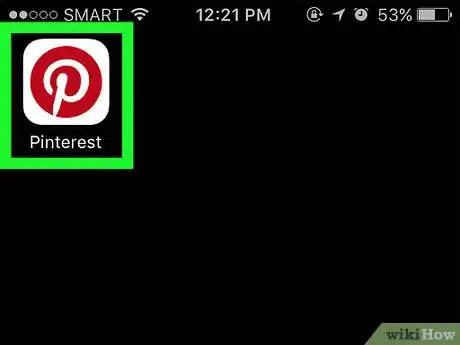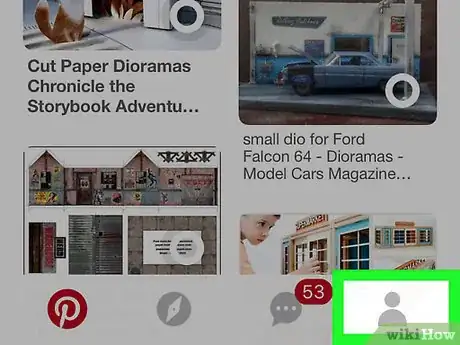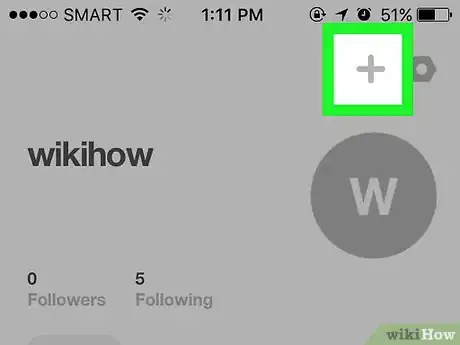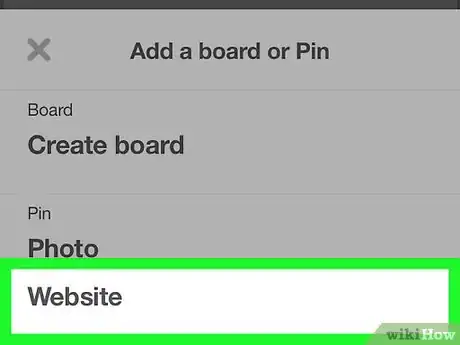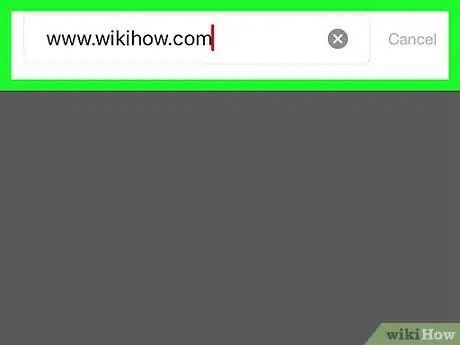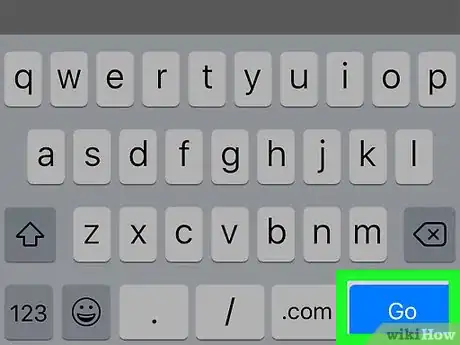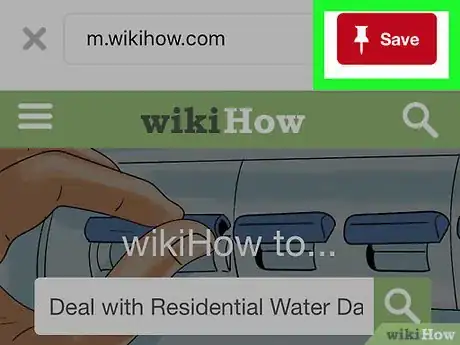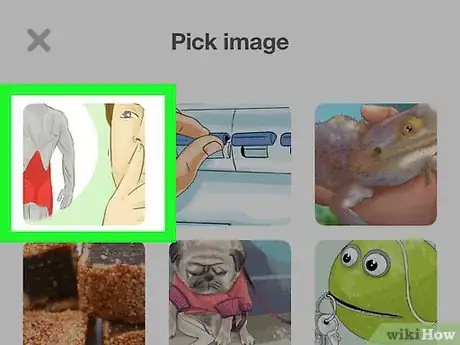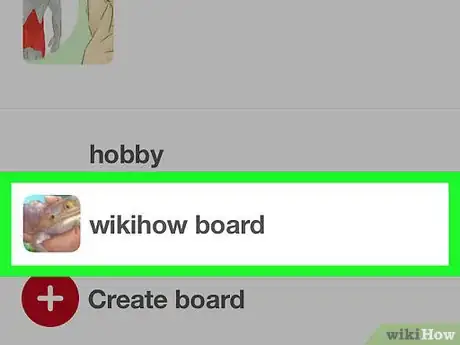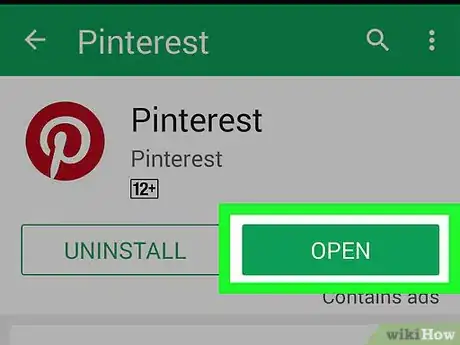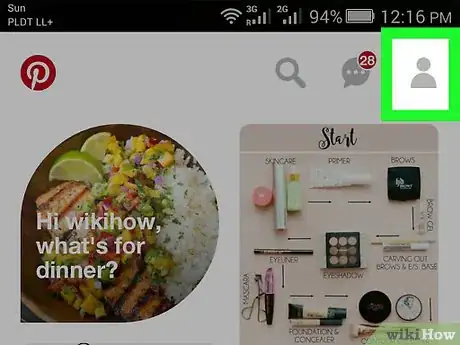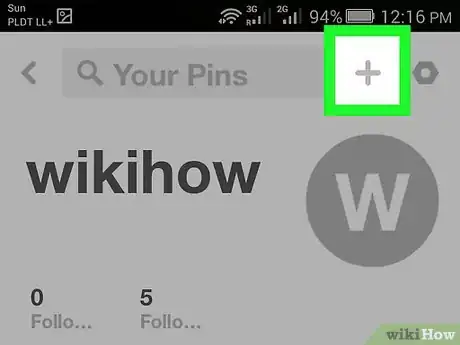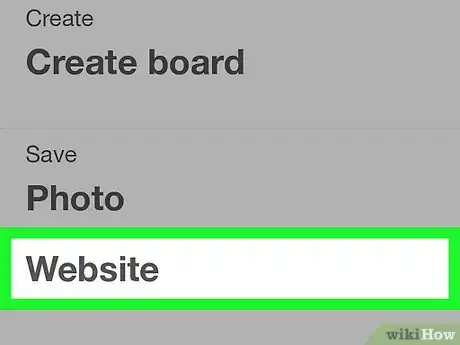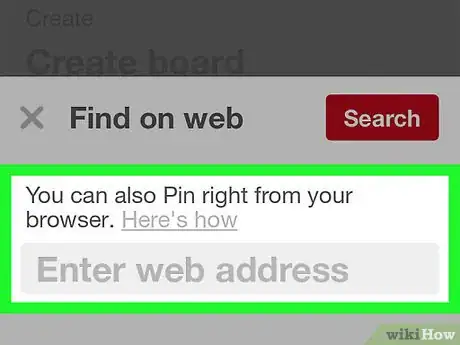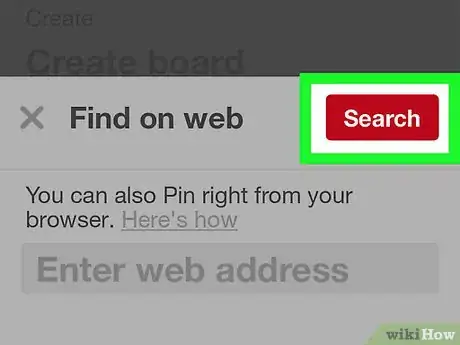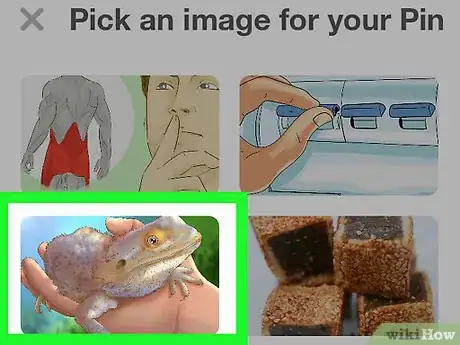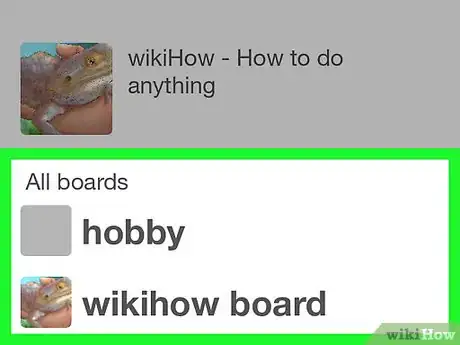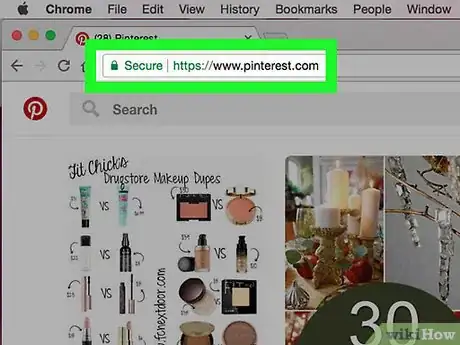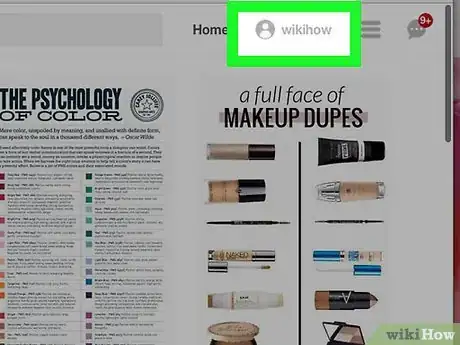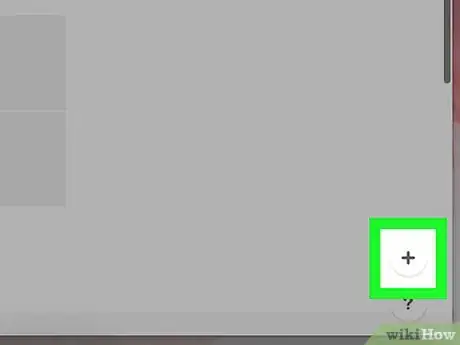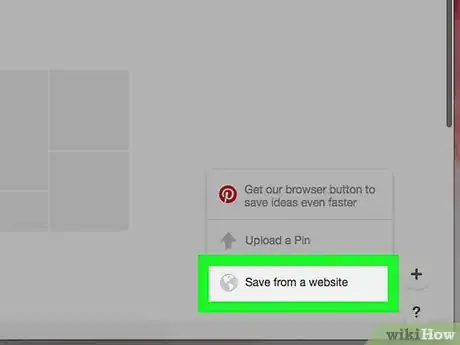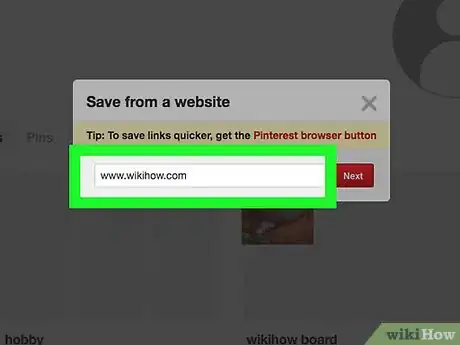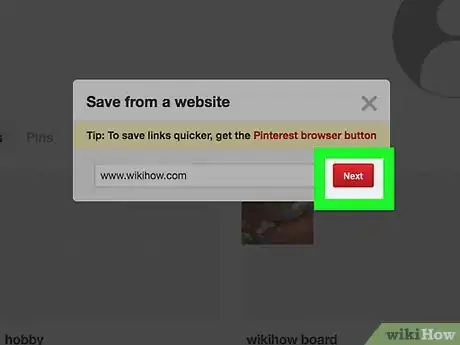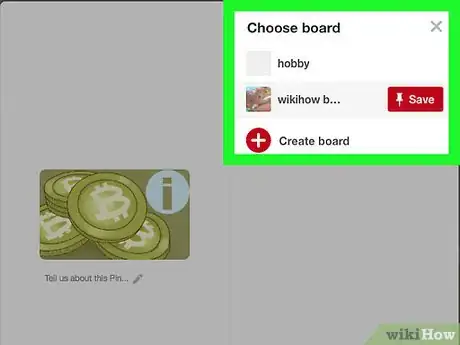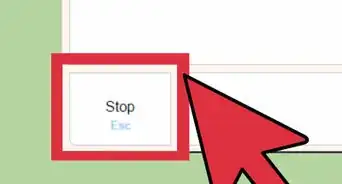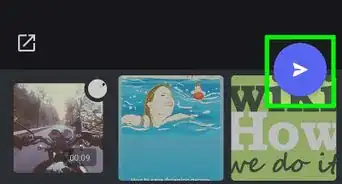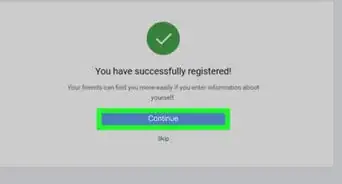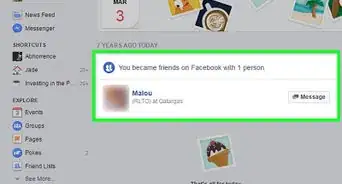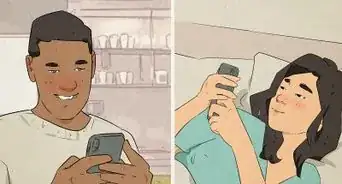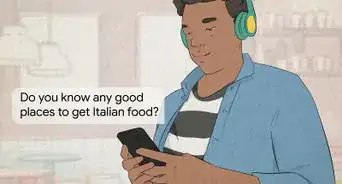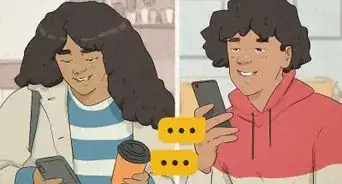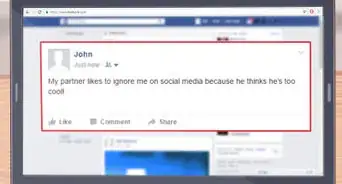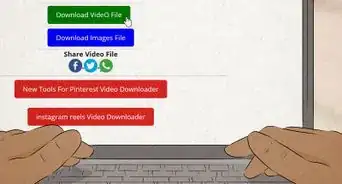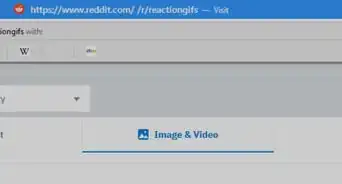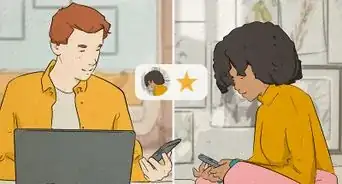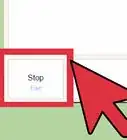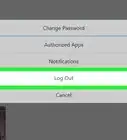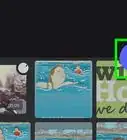X
Este artículo fue coescrito por Jack Lloyd. Jack Lloyd es escritor y editor de tecnología para wikiHow. Tiene más de dos años de experiencia escribiendo y editando artículos relacionados con tecnología. Es entusiasta de la tecnología y profesor de inglés.
Este wikiHow te enseñará cómo añadir una imagen desde otro sitio web en un tablero de Pinterest usando el sitio o la aplicación de Pinterest.
Pasos
Método 1
Método 1 de 3:En un iPhone
Método 1
-
1Abre Pinterest. Es una aplicación roja con una "P" blanca estilizada. Si has iniciado sesión en Pinterest, al abrir la aplicación se te llevará a la página de inicio (o, a veces, a la última pestaña que tenías abierta).
- Si no has iniciado sesión, ingresa tu dirección de correo electrónico y contraseña, y luego pulsa Iniciar sesión.
-
2Pulsa el icono de "Perfil". Este botón con forma de persona está en la esquina inferior derecha de la pantalla.
-
3Pulsa +. Está en la esquina superior derecha de la pantalla, justo a la izquierda del icono del engranaje.
-
4Pulsa Sitio web. Esta opción está en la parte inferior de la pantalla.
-
5Escribe el URL del sitio web que desees visitar. Hazlo en la parte superior de la pantalla.
-
6Pulsa Ir. Es el botón azul que está en la esquina inferior derecha del teclado de tu iPhone.
-
7Pulsa Guardar. Este icono está en la esquina superior derecha de la pantalla.
-
8Selecciona una imagen para guardar. Todas las imágenes que se pueden pinear aparecen en esta página.
- Si no ves ninguna imagen aquí, el URL no tiene ninguna imagen sin licencia.
-
9Pulsa un tablero. Al hacerlo, se pineará la imagen en el tablero seleccionado.
- También puedes pulsar Nuevo tablero para crear un tablero nuevo para la imagen.
Anuncio
Método 2
Método 2 de 3:En Android
Método 2
-
1Abre Pinterest. Esta es una aplicación roja con una "P" blanca estilizada. Si has iniciado sesión en Pinterest, al abrir la aplicación se te llevará a la página de inicio (o, a veces, a la última pestaña que tenías abierta).
- Si no has iniciado sesión, ingresa tu dirección de correo electrónico y contraseña, y luego pulsa Iniciar sesión.
-
2Pulsa el icono de "Perfil". Es el botón con forma de persona que está en la esquina superior derecha de la pantalla.
-
3Pulsa +. Está en la esquina superior derecha de la pantalla, justo a la izquierda del icono del engranaje.
-
4Pulsa Sitio web. Esta opción está en la parte inferior de la pantalla.
-
5Escribe el URL del sitio web que desees visitar. Hazlo en el campo de texto de la parte inferior de la pantalla.
-
6Pulsa Buscar. Está a la derecha del campo de texto. Pinterest buscará imágenes en el URL especificado para pinear.
-
7Pulsa una imagen que desees pinear. Al hacerlo se te pedirá seleccionar un tablero.
- Si no ves ninguna imagen aquí, el URL no tiene ninguna imagen sin licencia.
-
8Pulsa un tablero. Al hacerlo se guardará la imagen seleccionada en el tablero en cuestión.
- También puedes pulsar Crear tablero para crear un tablero nuevo para la imagen.
Anuncio
Método 3
Método 3 de 3:En una computadora
Método 3
-
1Ve al sitio web de Pinterest. Está en https://www.pinterest.com/. Si ya has iniciado sesión en Pinterest, esto abrirá la página de inicio.
- Si no has iniciado sesión en Pinterest, haz clic en Iniciar sesión en la esquina superior derecha de la página, ingresa tu nombre de usuario y contraseña, y haz clic en Iniciar sesión.
-
2Haz clic en el icono de "Perfil". Es el icono con forma de persona que está en la esquina superior derecha de la página.
-
3Haz clic en +. Este botón está en la esquina inferior derecha de la página.
-
4Haz clic en Guardar desde un sitio web. Es la última entrada del menú emergente.
- Quizás primero tengas que hacer clic en Ahora no en una ventana emergente.
-
5Ingresa el URL del sitio web. Puedes hacerlo escribiéndolo manualmente, o puedes copiar y pegar el URL en este campo.
-
6Haz clic en Siguiente. Está en el lado derecho de la barra de URL.
-
7Selecciona una foto y haz clic en Guardar. Verás el botón Guardar tan pronto como coloques el ratón sobre una imagen.
- Si no ves ninguna imagen, el URL no tiene ninguna imagen sin licencia.
-
8Haz clic en un tablero. Los tableros están listados en el lado derecho de la ventana de la "Publicación". Al hacer clic en un tablero se publicará la imagen seleccionada en el tablero en cuestión.
- También puedes hacer clic en Nuevo tablero para crear un tablero nuevo para la imagen.
Anuncio
Consejos
- También puedes pinear imágenes de sitios web instalando el botón de pinear en un clic de Pinterest en tu navegador favorito.
Anuncio
Advertencias
- Pinear imágenes con derechos de autor sin asignar un crédito por la foto puede ocasionar la suspension de tu cuenta.
Anuncio
Acerca de este wikiHow
Anuncio